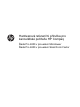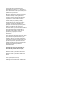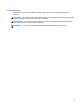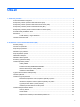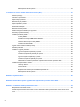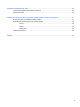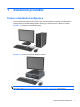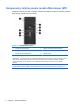Hardwarová referenční příručka pro kancelářské počítače HP Compaq Řada Pro 6300 v provedení Microtower Řada Pro 6300 v provedení Small Form Factor
© Copyright 2012 Hewlett-Packard Development Company, L.P. Informace v tomto dokumentu mohou být změněny bez předchozího upozornění. Microsoft, Windows a Windows Vista jsou ochranné známky nebo registrované ochranné známky společnosti Microsoft Corporation v USA a dalších zemích. Jediné záruky na produkty a služby společnosti HP jsou výslovně uvedeny v přesně vymezených prohlášeních týkajících se záruk na tyto produkty nebo služby. Ze žádných zde uvedených informací nelze vyvozovat existenci dalších záruk.
O této příručce V této příručce jsou uvedeny základní informace týkající se inovací kancelářských počítačů HP Compaq. VAROVÁNÍ! Text označený tímto způsobem znamená, že nerespektování uvedených pokynů může ve svém důsledku vést ke zranění nebo k ohrožení života. UPOZORNĚNÍ: Text označený tímto symbolem informuje, že nerespektování uvedených pokynů může vést k poškození zařízení nebo ke ztrátě dat. POZNÁMKA: Text označený tímto způsobem představuje důležité doplňující informace.
iv O této příručce
Obsah 1 Vlastnosti produktu ........................................................................................................................................ 1 Funkce standardní konfigurace ............................................................................................................ 1 Komponenty čelního panelu modelu Microtower (MT) ......................................................................... 2 Komponenty čelního panelu modelu Small Form Factor (SFF) ......................
Zabezpečení čelního panelu .............................................................................................. 44 3 Hardwarové inovace modelu Small Form Factor (SFF) ............................................................................ 47 Servisní postupy ................................................................................................................................. 47 Varování a upozornění ...................................................................................
Dodatek D Elektrostatický výboj .................................................................................................................... 96 Ochrana před poškozením statickou elektřinou ................................................................................. 96 Metody uzemnění ............................................................................................................................... 96 Dodatek E Pokyny pro práci s počítačem, běžnou údržbu a přípravu k přepravě .......
viii
1 Vlastnosti produktu Funkce standardní konfigurace Funkce jednotlivých modelů se mohou lišit. Úplný seznam hardwaru a softwaru nainstalovaného v počítači získáte po spuštění diagnostického nástroje (je k dispozici pouze u některých modelů). Obrázek 1-1 Konfigurace počítače Microtower Obrázek 1-2 Konfigurace počítače Small Form Factor POZNÁMKA: Počítač Small Form Factor lze používat také v konfiguraci na výšku.
Komponenty čelního panelu modelu Microtower (MT) Konfigurace jednotky se může u jednotlivých modelů lišit. Některé modely jsou vybaveny panelem, který zakrývá i několik pozic pro jednotky. Tabulka 1-1 Součásti čelního panelu 1 5,25palcové optické jednotky 5 3,5palcová čtečka karet médií (volitelná) 2 Indikátor činnosti pevného disku 6 Tlačítko režimů napájení 3 Konektor Microphone/Headphone 7 Indikátor provozu 4 Porty USB (univerzální sériová sběrnice) 2.
Komponenty čelního panelu modelu Small Form Factor (SFF) Konfigurace jednotky se může u jednotlivých modelů lišit. Některé modely jsou vybaveny panelem, který zakrývá i několik pozic pro jednotky.
Komponenty zadního panelu modelu Microtower (MT) Obrázek 1-4 Komponenty zadního panelu Tabulka 1-3 Součásti zadního panelu 1 Konektor napájecího kabelu 6 Konektor linkového výstupu pro napájená zvuková zařízení (zelený) 2 Konektor zvukového linkového vstupu (modrý) 7 Konektor PS/2 pro klávesnici (fialový) 3 Konektor PS/2 pro myš (zelený) 8 Konektor VGA pro monitor 4 Sériový konektor 9 Konektor DisplayPort pro monitor 5 Síťový konektor RJ-45 10 Porty USB 3.0 11 Porty USB 2.
Komponenty zadního panelu modelu Small Form Factor (SFF) Obrázek 1-5 Součásti zadního panelu Tabulka 1-4 Součásti zadního panelu 1 Síťový konektor RJ-45 7 Konektor DisplayPort pro monitor 2 Sériový konektor 8 Konektor VGA pro monitor 3 Konektor PS/2 pro myš (zelený) 9 Konektor PS/2 pro klávesnici (fialový) 4 Konektor napájecího kabelu 10 Konektor linkového výstupu pro napájená zvuková zařízení (zelený) 5 Porty USB 2.0 11 Konektor zvukového linkového vstupu (modrý) 6 Porty USB 3.
Součásti čtečky mediálních karet Čtečka mediálních karet je volitelné zařízení, které je k dispozici pouze u některých modelů. Součásti čtečky mediálních karet můžete určit pomocí následujícího obrázku a tabulky. Obrázek 1-6 Součásti čtečky mediálních karet Tabulka 1-5 Součásti čtečky mediálních karet Č.
Klávesnice Obrázek 1-7 Součásti klávesnice Tabulka 1-6 Součásti klávesnice 1 1 Funkční klávesy Provádí speciální funkce v závislosti na používaných softwarových aplikacích. 2 Klávesy úprav Jsou to tyto klávesy: Insert, Home, Page Up, Delete, End a Page Down. 3 Indikátory stavu Označují stav počítače a nastavení klávesnice (Num Lock, Caps Lock a Scroll Lock). 4 Číselné klávesy Fungují jako tlačítka kalkulačky. 5 Klávesy se šipkami Slouží k navigaci v rámci dokumentu nebo webové stránky.
Použití klávesy s logem Windows Pomocí klávesy Windows v kombinaci s dalšími klávesami můžete provádět některé funkce dostupné v operačním systému Windows. Informace o umístění a vzhledu klávesy Windows naleznete v části Klávesnice na stránce 7. Tabulka 1-7 Funkce klávesy Windows Následující funkce klávesy Windows jsou k dispozici v systémech Microsoft Windows XP, Microsoft Windows Vista a Microsoft Windows 7. Klávesa Windows Zobrazí nebo skryje nabídku Start. Klávesa Windows + d Zobrazí pracovní plochu.
Tabulka 1-7 Funkce klávesy Windows (pokračování) Klávesa Windows + šipka vlevo Přichytí okno k levé straně obrazovky. Klávesa Windows + šipka vpravo Přichytí okno k pravé straně obrazovky. Klávesa Windows + šipka dolů Minimalizuje okno. Klávesa Windows + Shift + šipka nahoru Roztáhne okno k horní a dolní části obrazovky. Klávesa Windows + Shift + šipka vlevo nebo šipka vpravo Přemístí okno z jednoho monitoru na druhý. Klávesa Windows + Plus (na numerické klávesnici) Zvětší zobrazení.
Obrázek 1-9 Umístění sériového čísla a ID produktu modelu Small Form Factor 10 Kapitola 1 Vlastnosti produktu
2 Hardwarové inovace modelu Microtower (MT) Servisní postupy Konstrukce počítače usnadňuje jeho rozšiřování a případné opravy. Pro většinu instalačních postupů popsaných v této kapitole nebudete potřebovat žádné nástroje. Varování a upozornění Před instalací rozšiřujících součástí do počítače si pečlivě přečtěte příslušné pokyny, upozornění a varování v této příručce.
Sejmutí krytu počítače Pro přístup k vnitřním součástem je třeba sejmout kryt počítače: 1. Odstraňte/odpojte veškerá bezpečnostní zařízení, která brání otevření počítače. 2. Vyjměte nebo odpojte od počítače všechna vyjímatelná média, např. optické disky nebo jednotky USB Flash. 3. Pomocí operačního systému počítač řádně vypněte a potom vypněte všechna externí zařízení. 4. Odpojte napájecí kabel ze zásuvky a odpojte všechna externí zařízení.
Nasazení krytu počítače 1. Zasuňte přední konec přístupového krytu pod okraj na přední straně skříně (1) a poté zatlačte zadní stranu krytu do skříně (2). Obrázek 2-2 Nasazení krytu počítače 2. Ujistěte se, že je kryt zcela uzavřený (1) a dotáhněte oba šrouby, kterými je přístupový kryt připevněn ke skříni počítače.
Sejmutí předního panelu 1. Odstraňte/odpojte veškerá bezpečnostní zařízení, která brání otevření počítače. 2. Vyjměte nebo odpojte od počítače všechna vyjímatelná média, např. optické disky nebo jednotky USB Flash. 3. Pomocí operačního systému počítač řádně vypněte a potom vypněte všechna externí zařízení. 4. Odpojte napájecí kabel ze zásuvky a odpojte všechna externí zařízení.
2. Chcete-li odstranit záslepku, stlačte dvě západky, které záslepku drží na místě, směrem k vnějšímu pravému okraji záslepky (1) a vyjměte záslepku posunutím dozadu a doprava (2). Obrázek 2-5 Odstranění záslepky Nasazení čelního panelu Zahákněte tři západky na levé straně panelu do obdélníkových otvorů ve skříni (1) a poté otočte pravou stranu panelu, až zapadne na své místo (2).
Konektory systémové desky Konektory pro připojení jednotek k systémové desce svého modelu můžete určit pomocí následujících obrázků a tabulek. Obrázek 2-7 Konektory systémové desky Tabulka 2-1 Konektory systémové desky 16 Č.
Tabulka 2-1 Konektory systémové desky (pokračování) Č. Konektor systémové desky Štítek systémové desky Barva Komponenta 15 USB MEDIA2 černý Zařízení USB, např.
Instalace přídavné paměti Počítač se dodává s paměťovými moduly DIMM (Dual Inline Memory Module) typu DDR3-SDRAM (3x zdvojnásobený datový tok, synchronní dynamická paměť s náhodným přístupem). moduly DIMM Paměťové zásuvky na systémové desce mohou být osazeny až čtyřmi standardními paměťovými moduly DIMM. Tyto zásuvky jsou již osazeny nejméně jedním předinstalovaným modulem DIMM.
Osazení zásuvek pro moduly DIMM Na systémové desce jsou čtyři zásuvky pro moduly DIMM, přičemž na každý kanál připadají dvě. Zásuvky jsou označené jako DIMM1, DIMM2, DIMM3 a DIMM4. Zásuvky DIMM1 a DIMM2 pracují v paměťovém kanálu B, zásuvky DIMM3 a DIMM4 v paměťovém kanálu A. Systém bude v závislosti na způsobu instalace modulů DIMM automaticky pracovat v jednokanálovém, dvoukanálovém nebo univerzálním režimu.
3. Řádně počítač vypněte prostřednictvím operačního systému a poté vypněte všechna externí zařízení. 4. Vypojte napájecí kabel ze zásuvky a odpojte všechna externí zařízení. UPOZORNĚNÍ: Před přidáváním nebo odebíráním paměťových modulů odpojte napájecí kabel a počkejte přibližně 30 sekund, než se napětí vybije. Dokud je počítač připojen k aktivní zásuvce se střídavým napětím, zůstávají pod napětím i paměťové moduly, a to bez ohledu na to, zda je počítač zapnutý či vypnutý.
Počítač by měl při dalším zapnutí přídavnou paměť automaticky rozpoznat.
Vyjmutí nebo instalace rozšiřující karty Počítač obsahuje jednu rozšiřující zásuvku PCI, dvě rozšiřující zásuvky PCI Express x1 a jednu rozšiřující zásuvku PCI Express x16. POZNÁMKA: Rozšiřující karty PCI Express x1, x4, x8 nebo x16 lze nainstalovat do zásuvky PCI Express x16. Vyjmutí, instalace a přidání další rozšiřovací karty: 1. Odstraňte/odpojte veškerá bezpečnostní zařízení, která brání otevření počítače. 2. Vyjměte nebo odpojte od počítače všechna vyjímatelná média, např.
8. Před instalací rozšiřující karty vyjměte kryt rozšiřující zásuvky nebo stávající rozšiřující kartu. POZNÁMKA: Před vyjmutím nainstalované rozšiřující karty odpojte veškeré kabely, které jsou k ní připojeny. a. Pokud instalujete rozšiřující kartu do prázdné zásuvky, vyjměte kryt příslušné rozšiřující zásuvky na zadní straně skříně. Kryt zásuvky vytáhněte přímo nahoru a ven z vnitřní části skříně.
b. Pokud odstraňujete standardní kartu PCI nebo kartu PCI Express x1, uchopte kartu za okraje a současně s ní opatrně kývejte dopředu a dozadu, dokud se její konektor nevysune ze zásuvky. Vytáhněte rozšiřující kartu přímo ze zásuvky a poté směrem od vnitřní části skříně tak, aby se uvolnila. Dejte pozor, aby se karta při vytahování nepoškrábala o jiné součásti počítače. Obrázek 2-11 Vyjmutí standardní rozšiřující karty PCI c.
10. Pokud nebudete instalovat novou rozšiřující kartu, uzavřete rozšiřující zásuvku nasazením krytu. UPOZORNĚNÍ: Po vyjmutí rozšiřující karty je třeba kartu nahradit novou kartou nebo krytem rozšiřující karty, aby byly vnitřní komponenty při provozu správně chlazeny. 11. Chcete-li nainstalovat novou rozšiřující kartu, přidržte ji těsně nad rozšiřující zásuvkou na systémové desce a poté ji posuňte k zadní části skříně tak, aby bylo rameno karty zarovnáno se štěrbinou v zadní části skříně.
15. Znovu k počítači připojte napájecí kabel a počítač zapněte. 16. Uzamkněte veškerá bezpečnostní zařízení, která jste odemkli při odstraňování krytu počítače. 17. V případě potřeby proveďte znovu konfiguraci počítače.
Instalace a vyjmutí jednotek Při instalaci jednotek se řiďte těmito pokyny: ● Primární pevný disk Serial ATA (SATA) musí být připojen na tmavomodrý primární konektor SATA na systémové desce označený SATA0. Pokud přidáváte druhý pevný disk, připojte jej na bílý konektor na systémové desce označený SATA1. ● První optickou jednotku SATA připojte na bílý konektor SATA na systémové desce označený SATA2. Pokud přidáváte druhou optickou jednotku, připojte ji na černý konektor na systémové desce označený ESATA.
Č. Vodicí šroub Zařízení 1 Černé šrouby M3 Všechny jednotky (kromě pevných disků) 2 Stříbročerné izolační upevňovací šrouby 6-32 Sekundární pevný disk UPOZORNĚNÍ: pravidel: Ztrátě dat a poškození počítače nebo disku zabráníte dodržováním následujících Před vložením nebo vyjmutím jednotky ukončete řádně operační systém, vypněte počítač a odpojte napájecí kabel. Jednotku nevyjímejte, pokud je počítač zapnutý nebo v úsporném režimu.
Demontáž 5,25palcové nebo 3,5palcové jednotky z pozice UPOZORNĚNÍ: Před odebráním jednotky z počítače je třeba z jednotky vyjmout veškerá vyměnitelná média. 1. Odstraňte/odpojte veškerá bezpečnostní zařízení, která brání otevření počítače. 2. Vyjměte nebo odpojte od počítače všechna vyjímatelná média, např. optické disky nebo jednotky USB Flash. 3. Pomocí operačního systému počítač řádně vypněte a potom vypněte všechna externí zařízení. 4.
b. Pokud vyjímáte čtečku karet médií, odpojte kabel USB od systémové desky. Obrázek 2-18 Odpojení kabelu USB čtečky karet médií 7. K zajištění jednotek v dané pozici slouží uzavírací konzola s uvolňovacími výstupky. Nadzvedněte uvolňovací výstupek na uzavírací konzole jednotky (1), kterou chcete odejmout, a poté vytáhněte jednotku z pozice (2).
Instalace 5,25palcové nebo 3,5palcové jednotky do pozice 1. Odstraňte/odpojte veškerá bezpečnostní zařízení, která brání otevření počítače. 2. Vyjměte nebo odpojte od počítače všechna vyjímatelná média, např. optické disky nebo jednotky USB Flash. 3. Pomocí operačního systému počítač řádně vypněte a potom vypněte všechna externí zařízení. 4. Odpojte napájecí kabel ze zásuvky a odpojte všechna externí zařízení.
8. Zasuňte jednotku do pozice tak, aby vodicí šrouby byly zarovnány s vodicími drážkami. Jednotka musí zapadnout na určené místo. Obrázek 2-21 Zasunutí jednotky do modulu jednotek 9. Připojte napájecí a datový kabel k jednotce tak, jak ukazuje následující nákres. a. Při instalaci optické jednotky připojte napájecí kabel (1) a datový kabel (2) k zadní části jednotky.
b. Pokud instalujete čtečku karet médií, připojte její kabel USB ke konektoru USB na systémové desce s označením MEDIA. Obrázek 2-23 Připojení kabelu USB čtečky karet médií 10. V případě, že instalujete novou jednotku, připojte opačný konec datového kabelu k příslušnému konektoru na systémové desce. POZNÁMKA: Pokud instalujete novou optickou jednotku SATA, připojte datový kabel pro první optickou jednotku na bílý konektor SATA na systémové desce označený SATA2.
Vyjmutí pevného disku z pozice jednotky POZNÁMKA: Před vyjmutím původního pevného disku nezapomeňte zálohovat data, abyste je pak mohli přenést na nový disk. 1. Odstraňte/odpojte veškerá bezpečnostní zařízení, která brání otevření počítače. 2. Vyjměte nebo odpojte od počítače všechna vyjímatelná média, např. optické disky nebo jednotky USB Flash. 3. Pomocí operačního systému počítač řádně vypněte a potom vypněte všechna externí zařízení. 4.
7. Uvolněte jednotku zatáhnutím uvolňovacího výstupku směrem od jednotky (1) a vysuňte jednotku ven z pozice (2). Obrázek 2-25 Vyjmutí pevného disku 8. Ze staré jednotky vyšroubujte čtyři vodicí šrouby (po dvou na obou stranách). Tyto šrouby budete potřebovat při instalaci nové jednotky.
Instalace pevného disku do vnitřní pozice POZNÁMKA: Systém nepodporuje pevné disky s rozhraním Parallel ATA (PATA). 1. Odstraňte/odpojte veškerá bezpečnostní zařízení, která brání otevření počítače. 2. Vyjměte nebo odpojte od počítače všechna vyjímatelná média, např. optické disky nebo jednotky USB Flash. 3. Pomocí operačního systému počítač řádně vypněte a potom vypněte všechna externí zařízení. 4. Odpojte napájecí kabel ze zásuvky a odpojte všechna externí zařízení.
● Postup při instalaci 2,5palcového pevného disku: ◦ Zasuňte disk do pozice adaptérové konzoly a ujistěte se, zda je konektor na disku plně zasunut do konektoru na adaptérové konzole. Obrázek 2-27 Zasunutí 2,5palcového disku do adaptérové konzoly ◦ Připevněte disk do pozice adaptérové konzoly tak, že zašroubujete čtyři černé šrouby M3 adaptérové konzoly skrz boky konzoly do disku.
◦ Zašroubujte čtyři stříbrnomodré izolační upevňovací vodicí šrouby 6-32 do adaptérové konzoly (dva na každou stranu konzoly). Obrázek 2-29 Zašroubování izolačních upevňovacích vodicích šroubů do adaptérové konzoly 7. Zasuňte jednotku do pozice, až zapadne na místo. Ujistěte se přitom, že jsou vodicí šrouby zarovnané s vodicími otvory. Spodní pozice je určena pro primární pevný disk. Horní pozice je určena pro volitelný sekundární pevný disk.
8. Připojte napájecí kabel (1) a datový kabel (2) k zadní straně pevného disku. POZNÁMKA: Napájecí kabel pro pevné disky je kabel se dvěma konektory, který vede ze systémové desky k zadní části pozic pro pevné disky. Obrázek 2-31 Připojení kabelů pevného disku 9. V případě, že instalujete novou jednotku, připojte opačný konec datového kabelu k příslušnému konektoru na systémové desce.
Lankový zámek Obrázek 2-32 Instalace lankového zámku Visací zámek Obrázek 2-33 Instalace visacího zámku 40 Kapitola 2 Hardwarové inovace modelu Microtower (MT)
Bezpečnostní zámek pro kancelářské počítače HP 1. Připevněte bezpečnostní kabel smyčkou k nějakému pevnému objektu. Obrázek 2-34 Připevnění kabelu k nepohyblivému objektu 2. Zasuňte lankový zámek do zásuvky pro lankový zámek na zadní straně monitoru a připevněte zámek k monitoru tak, že do klíčové dírky v zadní části zámku zasunete klíč a otočíte jím o 90 stupňů.
3. Zabezpečovací kabel prostrčte otvorem v lankovém zámku na zadní stěně monitoru. Obrázek 2-36 Zabezpečení monitoru 4. Pomocí konzoly dodané spolu se sadou zabezpečte ostatní periferní zařízení tak, že položíte kabel zařízení přes střed konzoly (1) a protáhnete bezpečnostní kabel jedním ze dvou otvorů na konzole (2). Použijte ten otvor v konzole, který nejlépe poslouží účelu zabezpečení kabelu periferního zařízení.
5. Protáhněte kabely klávesnice a myši zámkem na skříni počítače. Obrázek 2-38 Protažení kabelů klávesnice a myši 6. Dodaným šroubem přišroubujte zámek do otvoru pro šroub na skříni.
7. Vložte zástrčku bezpečnostního kabelu do zámku (1) a zámek zavřete stisknutím tlačítka (2). Obrázek 2-40 Zamknutí zámku 8. Po dokončení této procedury budou všechna zařízení vaší pracovní stanice zabezpečena. Obrázek 2-41 Zabezpečená pracovní stanice Zabezpečení čelního panelu Čelní panel je možné uzamknout pomocí bezpečnostního šroubu, poskytovaného společností HP. Postup při instalaci bezpečnostního šroubu: 44 1. Sejměte nebo uvolněte jakékoli bezpečnostní prvky, které brání v otevření počítače.
3. Řádně počítač vypněte prostřednictvím operačního systému a poté vypněte všechna externí zařízení. 4. Vypojte napájecí kabel ze zásuvky a odpojte všechna externí zařízení. UPOZORNĚNÍ: Dokud je systém připojen k aktivní zásuvce se střídavým napětím, zůstává pod napětím i systémová deska, a to bez ohledu na to, zda je systém zapnutý či vypnutý. Je třeba vypojit napájecí kabel. Zabráníte tak poškození vnitřních komponent počítače. 5. Odstraňte kryt počítače a přední panel. 6.
8. Našroubujte šroub skrz vnitřek přední části skříně do čelního panelu. Otvor pro šroub je umístěn uprostřed pravého okraje skříně mezi pevným diskem a reproduktorem. Obrázek 2-43 Instalace bezpečnostního šroubu čelního panelu 9. Nasaďte přístupový kryt zpět. 10. Znovu připojte napájecí kabel a poté zapněte počítač. 11. Znovu připevněte jakékoli bezpečnostní prvky, které jste sejmuli při odstraňování krytu.
3 Hardwarové inovace modelu Small Form Factor (SFF) Servisní postupy Konstrukce počítače usnadňuje jeho rozšiřování a případné opravy. Pro většinu instalačních postupů popsaných v této kapitole nebudete potřebovat žádné nástroje. Varování a upozornění Než začnete provádět inovace, pozorně si přečtěte všechny související pokyny, upozornění a varování v této příručce.
Sejmutí krytu počítače Pro přístup k vnitřním součástem je třeba sejmout kryt počítače: 1. Sejměte nebo uvolněte jakékoli bezpečnostní prvky, které brání v otevření počítače. 2. Vyjměte nebo odpojte od počítače všechna vyjímatelná média, např. optické disky nebo jednotky USB Flash. 3. Řádně počítač vypněte prostřednictvím operačního systému a poté vypněte všechna externí zařízení. 4. Vypojte napájecí kabel ze zásuvky a odpojte všechna externí zařízení.
Nasazení krytu počítače Zasuňte přední konec přístupového krytu pod okraj na přední straně skříně (1) a poté zatlačte zadní stranu krytu na skříň, až zapadne na místo (2).
Sejmutí předního panelu 1. Odstraňte/odpojte veškerá bezpečnostní zařízení, která brání otevření počítače. 2. Vyjměte nebo odpojte od počítače všechna vyjímatelná média, např. optické disky nebo jednotky USB Flash. 3. Pomocí operačního systému počítač řádně vypněte a potom vypněte všechna externí zařízení. 4. Odpojte napájecí kabel ze zásuvky a odpojte všechna externí zařízení.
2. Chcete-li odstranit záslepku, stlačte dvě západky, které záslepku drží na místě, směrem k vnějšímu pravému okraji záslepky (1) a vyjměte záslepku posunutím dozadu a doprava (2).
Nasazení čelního panelu Zahákněte tři západky na spodní straně čelního panelu do obdélníkových otvorů ve skříni (1) a poté otočte horní stranu panelu, až zapadne na své místo (2). Obrázek 3-5 Nasazení čelního panelu Změna konfigurace desktop na typ tower Počítač typu Small Form Factor lze použít i v poloze na výšku (tower), pokud od společnosti HP zakoupíte volitelný stojan. 1. Odstraňte/odpojte veškerá bezpečnostní zařízení, která brání otevření počítače. 2.
5. Otočte počítač pravou stranou dolů a umístěte jej do volitelného stojanu. Obrázek 3-6 Změna orientace stolního počítače na typ tower POZNÁMKA: Společnost HP doporučuje počítač v poloze tower stabilizovat pomocí volitelného podstavce. 6. Znovu k počítači připojte napájecí kabel a externí zařízení a počítač zapněte. POZNÁMKA: Zajistěte, aby podél všech stran počítače zůstalo minimálně 10,2 cm volného místa. 7. Znovu připevněte jakékoli bezpečnostní prvky, které jste sejmuli při odstraňování krytu.
Tabulka 3-1 Konektory systémové desky 54 Č. Konektor systémové desky Štítek systémové desky Barva Komponenta 1 DIMM4 (kanál A) DIMM4 bílý Paměťový modul 2 DIMM3 (kanál A) DIMM3 černý Paměťový modul 3 DIMM2 (kanál B) DIMM2 bílý Paměťový modul 4 DIMM1 (kanál B) DIMM1 černý Paměťový modul 5 Napájení SATAPWR1 černý (nepoužito) 6 Napájení SATAPWR1 černá optické a pevné disky SATA 7 SATA 3.0 SATA0 tmavě modrý 1. pevný disk 8 SATA 2.0 SATA1 bílý 2. pevný disk nebo 2.
Instalace přídavné paměti Počítač se dodává s paměťovými moduly DIMM (Dual Inline Memory Module) typu DDR3-SDRAM (3x zdvojnásobený datový tok, synchronní dynamická paměť s náhodným přístupem). moduly DIMM Paměťové zásuvky na systémové desce mohou být osazeny až čtyřmi standardními paměťovými moduly DIMM. Tyto zásuvky jsou již osazeny nejméně jedním předinstalovaným modulem DIMM.
Osazení zásuvek pro moduly DIMM Na systémové desce jsou čtyři zásuvky pro moduly DIMM, přičemž na každý kanál připadají dvě. Zásuvky jsou označené jako DIMM1, DIMM2, DIMM3 a DIMM4. Zásuvky DIMM1 a DIMM2 pracují v paměťovém kanálu B, zásuvky DIMM3 a DIMM4 v paměťovém kanálu A. Systém bude v závislosti na způsobu instalace modulů DIMM automaticky pracovat v jednokanálovém, dvoukanálovém nebo univerzálním režimu.
3. Řádně počítač vypněte prostřednictvím operačního systému a poté vypněte všechna externí zařízení. 4. Vypojte napájecí kabel ze zásuvky a odpojte všechna externí zařízení. UPOZORNĚNÍ: Před přidáváním nebo odebíráním paměťových modulů odpojte napájecí kabel a počkejte přibližně 30 sekund, než se napětí vybije. Dokud je počítač připojen k aktivní zásuvce se střídavým napětím, zůstávají pod napětím i paměťové moduly, a to bez ohledu na to, zda je počítač zapnutý či vypnutý.
8. Otevřete obě západky na zásuvce paměťového modulu (1) a vložte do zásuvky paměťový modul (2). Obrázek 3-9 Instalace modulu DIMM POZNÁMKA: Paměťový modul lze nainstalovat pouze jedním způsobem. Přiložte drážku na modulu k výstupku na zásuvce pro paměťový modul. Černé zásuvky pro moduly DIMM osaďte dříve, než osadíte bílé. Aby bylo dosaženo maximálního výkonu, osaďte zásuvky tak, aby se kapacita paměti co nejrovnoměrněji rozdělila mezi kanál A a kanál B.
Vyjmutí nebo instalace rozšiřující karty Počítač obsahuje jednu rozšiřující zásuvku PCI, dvě rozšiřující zásuvky PCI Express x1 a jednu rozšiřující zásuvku PCI Express x16. POZNÁMKA: Zásuvky PCI a PCI Express podporují pouze karty s nízkým profilem. Rozšiřující karty PCI Express x1, x4, x8 nebo x16 lze nainstalovat do zásuvky PCI Express x16. Vyjmutí, instalace a přidání další rozšiřovací karty: 1. Sejměte nebo uvolněte jakékoli bezpečnostní prvky, které brání v otevření počítače. 2.
9. Před vložením rozšiřující karty odstraňte kryt rozšiřujících slotů nebo vloženou rozšiřující kartu. POZNÁMKA: Před vyjmutím nainstalované rozšiřující karty odpojte veškeré kabely, které jsou k ní připojeny. a. Pokud instalujete rozšiřující kartu do prázdné zásuvky, vyjměte kryt příslušné rozšiřující zásuvky na zadní straně skříně. Kryt zásuvky vytáhněte přímo nahoru a ven z vnitřní části skříně. Obrázek 3-11 Odstranění krytu rozšiřujícího slotu b.
c. Pokud odstraňujete kartu PCI Express x16, odklopte upevňovací páčku v zadní části rozšiřovací zásuvky a opatrně naklánějte kartu dopředu a dozadu, dokud se její konektor s kontakty nevysune ze zásuvky. Vytáhněte rozšiřující kartu rovně ze zásuvky a poté ven z vnitřní části skříně, aby se uvolnila od rámu skříně. Dejte pozor, abyste kartou nedřeli o ostatní komponenty. Obrázek 3-13 Vyjmutí rozšiřující karty PCI Express x16 10. Odstraněnou kartu uložte do antistatického obalu. 11.
12. Chcete-li nainstalovat novou rozšiřující kartu, přidržte ji těsně nad rozšiřující zásuvkou na systémové desce a poté ji posuňte k zadní části skříně (1) tak, aby bylo rameno karty zarovnáno se štěrbinou v zadní části skříně. Zatlačte kartu přímo do rozšiřující zásuvky na systémové desce (2). Obrázek 3-14 Instalace rozšiřovací karty POZNÁMKA: Při instalaci rozšiřovací karty kartu pevně přitlačte, aby celý konektor zapadl do slotu rozšiřovací karty. 13.
18. Znovu připevněte jakékoli bezpečnostní prvky, které jste sejmuli při odstraňování krytu. 19. V případě potřeby proveďte znovu konfiguraci počítače.
Instalace a vyjmutí jednotek Při instalaci jednotek se řiďte těmito pokyny: ● Primární pevný disk Serial ATA (SATA) musí být připojen na tmavomodrý primární konektor SATA na systémové desce označený SATA0. Pokud přidáváte druhý pevný disk, připojte jej na bílý konektor na systémové desce označený SATA1. ● Připojte optickou jednotku SATA k bílému konektoru SATA (označenému SATA2) na systémové desce.
UPOZORNĚNÍ: V zájmu zabránění ztráty dat a poškození počítače dodržujte tato opatření: Když vkládáte nebo odstraňujete některou jednotku, řádně vypněte operační systém, vypněte počítač a odpojte napájecí kabel. Neodstraňujte jednotky, dokud je počítač zapnutý nebo v úsporném režimu. Před manipulací s jednotkami ověřte, zda nenesete elektrostatický náboj. Při manipulaci s jednotkou se nedotýkejte konektoru.
Vyjmutí 5,25palcové jednotky z pozice UPOZORNĚNÍ: média. Před odstraněním jednotky z počítače je třeba z ní vyjmout všechna vyměnitelná 1. Sejměte nebo uvolněte jakékoli bezpečnostní prvky, které brání v otevření počítače. 2. Vyjměte nebo odpojte od počítače všechna vyjímatelná média, např. optické disky nebo jednotky USB Flash. 3. Řádně počítač vypněte prostřednictvím operačního systému a poté vypněte všechna externí zařízení. 4.
8. Pokud odstraňujete optickou jednotku, odpojte napájecí (1) a datový kabel (2) ze zadní strany optické jednotky. UPOZORNĚNÍ: Při odpojování kabelů tahejte za konektor (ne za vlastní kabel), jinak by se mohl kabel poškodit. Obrázek 3-19 Odpojení napájecího a datového kabelu 9. Sklopte modul jednotek zpět do původní polohy. UPOZORNĚNÍ: nebo vodiče.
10. Stiskněte zelené zajišťovací tlačítko na levé straně jednotky, abyste ji uvolnili z modulu jednotek (1). Při stisknutí zeleného zajišťovacího tlačítka zasuňte jednotku zpět, dokud se nezastaví, zvedněte ji a poté vytáhněte z modulu (2). Obrázek 3-21 Vyjmutí 5,25palcové jednotky Instalace 5,25palcové jednotky do pozice 1. Sejměte nebo uvolněte jakékoli bezpečnostní prvky, které brání v otevření počítače. 2. Vyjměte nebo odpojte od počítače všechna vyjímatelná média, např.
8. Zašroubujte čtyři šrouby M3 do spodních otvorů na obou stranách jednotky. Společnost HP dodává čtyři náhradní metrické vodicí šrouby M3 na přední straně skříně pod čelním panelem. Metrické vodicí šrouby M3 jsou černé. Obrázek umístění náhradních metrických vodicích šroubů M3 najdete v části Instalace a vyjmutí jednotek na stránce 64. POZNÁMKA: Při výměně jednotky vyšroubujte čtyři metrické vodicí šrouby M3 z původní jednotky a našroubujte je na novou jednotku.
10. Vyklopte modul jednotek do vzpřímené polohy. Obrázek 3-24 Vyklopení modulu jednotek 11. Datový kabel SATA připojte k bílému konektoru SATA (s označením SATA2) na systémové desce. 12. Veďte datový kabel přes vodítka kabelu. UPOZORNĚNÍ: K dispozici jsou dvě vodítka kabelu, která chrání datový kabel před přiskřípnutím při manipulaci s modulem jednotek. Jedno se nachází na spodní straně modulu jednotek. Druhé se nachází na skříni počítače pod modulem jednotek.
14. Sklopte modul jednotek zpět do původní polohy. UPOZORNĚNÍ: nebo vodiče. Pří sklápění modulu jednotek dejte pozor, abyste nepřiskřípli některé kabely Obrázek 3-26 Sklopení modulu jednotek 15. Nasaďte přední panel (pokud byl demontován) a kryt počítače. 16. Pokud se počítač nacházel na podstavci, umístěte jej zpět na podstavec. 17. Znovu k počítači připojte napájecí kabel a počítač zapněte. 18. Uzamkněte veškerá bezpečnostní zařízení, která jste odemkli při odstraňování krytu počítače.
2. Odpojte kabely připojené k zadní straně jednotky. Pokud chcete vyjmout čtečku karet médií, odpojte kabel USB od systémové desky (viz následující obrázek). Obrázek 3-27 Odpojení kabelu USB čtečky karet médií 3. Stiskněte zelené zajišťovací tlačítko na levé straně jednotky, abyste ji uvolnili z modulu jednotek (1). Při stisknutí zeleného zajišťovacího tlačítka zasuňte jednotku zpět, dokud se nezastaví, zvedněte ji a poté vytáhněte z modulu (2).
POZNÁMKA: Správné zarovnání a usazení jednotky v modulu je třeba zajistit pomocí vodicích šroubů. Společnost HP dodává náhradní vodicí šrouby pro pozice (čtyři standardní šrouby 6-32 a čtyři metrické šrouby M3), které jsou umístěny v přední části skříně pod čelním panelem. Pro sekundární pevný disk jsou nutné standardní šrouby 6-32. Všechny ostatní jednotky (s výjimkou primárního pevného disku) používají metrické šrouby M3.
5. Připojte příslušné kabely jednotky: a. Pokud instalujete druhý pevný disk, zapojte napájecí kabel (1) a datový kabel (2) do zadní části disku a druhý konec datového kabelu zapojte do b9l0ho konektoru na systémové desce označeného SATA1. Obrázek 3-31 Připojení napájecího a datového kabelu k sekundárnímu pevnému disku b. Pokud instalujete čtečku karet médií, připojte kabel USB ze čtečky ke konektoru USB na systémové desce s označením MEDIA.
Odstranění a instalace primárního 3,5palcového interního pevného disku POZNÁMKA: Před vyjmutím původního pevného disku nezapomeňte zálohovat data, abyste je pak mohli přenést na nový disk. Předinstalovaný 3,5palcový pevný disk je umístěn pod zdrojem napájení. Při vyjmutí a výměně pevného disku použijte následující postup: 1. Sejměte nebo uvolněte jakékoli bezpečnostní prvky, které brání v otevření počítače. 2. Vyjměte nebo odpojte od počítače všechna vyjímatelná média, např.
8. Otočte modul zdroje napájení do vzpřímené polohy. Pevný disk je umístěn pod modulem zdroje napájení. Obrázek 3-34 Vyklopení zdroje napájení 9. Odpojte napájecí kabel (1) a datový kabel (2) od zadní strany pevného disku.
10. Stiskněte zelenou západku vedle pevného disku (1). Tlačte na zajišťovací západku jednotky a současně posunujte disk dopředu, dokud se nezastaví, poté ji zvedněte a vyjměte z pozice (2). Obrázek 3-36 Vyjmutí pevného disku 11. Pokud vyměňujete pevný disk, je k připevnění nového pevného disku nutné použít modrostříbrné izolační vodicí šrouby z původního kusu.
12. Vodicí šrouby zarovnejte s otvory na skříni, zatlačte pevný disk do pozice a pak jej posuňte zpět, dokud se nezastaví a nezapadne na místo. Obrázek 3-38 Instalace pevného disku 13. Připojte napájecí kabel (1) a datový kabel (2) k zadní straně pevného disku. POZNÁMKA: Pokud počítač obsahuje pouze jeden pevný disk SATA, musíte připojit datový kabel k tmavomodrému konektoru na systémové desce s označením SATA0, aby nedocházelo k potížím s fungováním pevného disku.
Instalace bezpečnostního zámku K zabezpečení počítače lze použít bezpečnostní zámky zobrazené níže a na následujících stranách.
Visací zámek Obrázek 3-41 Instalace visacího zámku Bezpečnostní zámek pro kancelářské počítače HP 1. Obtočte bezpečnostní kabel okolo nepohyblivého předmětu.
2. Zasuňte lankový zámek do zásuvky pro lankový zámek na zadní straně monitoru a připevněte zámek k monitoru tak, že do klíčové dírky v zadní části zámku zasunete klíč a otočíte jím o 90 stupňů. Obrázek 3-43 Instalace lankového zámku na monitor 3. Zabezpečovací kabel prostrčte otvorem v lankovém zámku na zadní stěně monitoru.
4. Pomocí konzoly dodané spolu se sadou zabezpečte ostatní periferní zařízení tak, že položíte kabel zařízení přes střed konzoly (1) a protáhnete bezpečnostní kabel jedním ze dvou otvorů na konzole (2). Použijte ten otvor v konzole, který nejlépe poslouží účelu zabezpečení kabelu periferního zařízení. Obrázek 3-45 Zabezpečení periferních zařízení (na obrázku je tiskárna) 5. Protáhněte kabely klávesnice a myši zámkem na skříni počítače.
6. Dodaným šroubem přišroubujte zámek do otvoru pro šroub na skříni. Obrázek 3-47 Připevnění zámku ke skříni 7. Vložte do zámku konec bezpečnostního kabelu (1) a zámek zajistěte stisknutím tlačítka (2). Zámek lze otevřít pomocí dodaného klíče.
8. Po dokončení této procedury budou všechna zařízení vaší pracovní stanice zabezpečena. Obrázek 3-49 Zabezpečená pracovní stanice Zabezpečení čelního panelu Čelní panel je možné uzamknout pomocí bezpečnostního šroubu, poskytovaného společností HP. Postup při instalaci bezpečnostního šroubu: 1. Sejměte nebo uvolněte jakékoli bezpečnostní prvky, které brání v otevření počítače. 2. Vyjměte nebo odpojte od počítače všechna vyjímatelná média, např. optické disky nebo jednotky USB Flash. 3.
7. Odšroubujte jeden z pěti stříbrných standardních šroubů 6-32 umístěných v čelní části skříně pod čelním panelem. Obrázek 3-50 Nalezení bezpečnostního šroubu v čelním panelu 8. Nasaďte čelní panel. 9. Pomocí bezpečnostního šroubu vedle středního výstupku pro uvolnění čelního panelu upevněte čelní panel. Obrázek 3-51 Instalace bezpečnostního šroubu čelního panelu 10. Nasaďte přístupový kryt zpět. 11. Pokud se počítač nacházel na podstavci, umístěte jej zpět na podstavec. 12.
A Výměna baterie Baterie dodaná s počítačem napájí vnitřní hodiny. Při výměně použijte baterii odpovídající té, která byla v počítači nainstalována původně. Počítač obsahuje 3V knoflíkovou lithiovou baterii. VAROVÁNÍ! Počítač obsahuje interní lithiomanganovou baterii. Při nesprávném zacházení s baterií hrozí nebezpečí popálení a poleptání. Riziko zranění je možné snížit dodržováním následujících zásad: Nepokoušejte se baterii dobíjet. Nevystavujte teplotám vyšším než 60 °C.
7. Podle typu držáku baterie na systémové desce vyměňte na základě následujících pokynů baterii. Typ 1 a. Vyjměte baterii z držáku. Obrázek A-1 Vyjmutí knoflíkové baterie (typ 1) b. Zasuňte novou baterii do držáku. Kladný pól musí být nahoře. Držák baterii automaticky zajistí ve správné poloze. Typ 2 a. Uvolněte baterii z držáku stlačením kovové západky vyčnívající nad jedním okrajem baterie. Když baterie povyskočí, vyjměte ji (1). b.
b. Vložte novou baterii a znovu ji upevněte v držáku. Obrázek A-3 Vyjmutí knoflíkové baterie (typ 3) POZNÁMKA: Po výměně baterie proveďte následující kroky. 8. Sejměte přístupový panel počítače. 9. Zapojte napájecí kabel a zapněte počítač. 10. Pomocí nástroje Computer Setup znovu nastavte datum a čas, hesla a všechna speciální nastavení systému. 11. Zamkněte všechna bezpečnostní zařízení, která byla při sejmutí přístupového panelu počítače odpojená.
B Demontáž a výměna vyjímatelného 3,5palcového pevného disku SATA Některé modely jsou v 5,25palcové vnitřní pozici vybaveny rámečkem pro vyjímatelné pevné disky SATA. Pevný disk je umístěn v držáku, který může být rychle a snadno z pozice odstraněn. Postup při odstranění a instalaci disku do nosiče: POZNÁMKA: Před vyjmutím původního pevného disku nezapomeňte zálohovat data, abyste je pak mohli přenést na nový disk. 1. Odemkněte držák pevného disku poskytovaným klíčem a vysuňte jej z rámečku. 2.
3. Odstraňte lepicí proužek, který upevňuje tepelné čidlo k horní části pevného disku (1) a odsuňte tepelné čidlo od držáku (2). Obrázek B-2 Odstranění tepelného čidla 4. Odšroubujte čtyři šrouby ve spodní části držáku pevného disku.
5. Posunutím pevného disku dozadu jej odpojte od držáku, poté pevný disk nadzvedněte a vytáhněte z držáku. Obrázek B-4 Vyjmutí pevného disku 6. Vložte do držáku nový pevný disk a zasuňte jej tak, aby byl konektor SATA pevného disku zasunut k obvodové desce držáku. Konektor pevného disku musí být zcela zatlačen ke konektoru obvodové desky držáku.
7. Připevněte disk na místo tím, že zašroubujete čtyři šrouby ve spodní části držáku. Obrázek B-6 Instalace bezpečnostních šroubů 8. Umístěte tepelné čidlo na horní část pevného disku tak, aby nezakrývalo štítek (1) a připevněte je pomocí lepicího proužku (2).
9. Zasuňte kryt na držák (1) a upevněte jej zašroubováním šroubu v zadní části držáku (2). Obrázek B-8 Instalace krytu držáku 10. Zasuňte držák pevného disku do rámečku v počítači a zamkněte jej poskytovaným klíčem. POZNÁMKA: Napájení je do pevného disku přiváděno pouze tehdy, když je držák zamčený.
C Odemknutí zámku počítačového rámu POZNÁMKA: Zámek Smart Cover Lock je doplňková funkce, která je dostupná pouze u některých modelů. Zámek Smart Cover Lock je zámek počítačového rámu, který lze ovládat pomocí softwaru a hesla pro nastavení. Tento zámek zabraňuje neoprávněnému přístupu k vnitřním součástem počítače. Počítač se dodává se zámkem Smart Cover Lock v odemknuté pozici. Další informace o zamykání zámku Smart Cover Lock najdete v Příručce správy stolního počítače.
4. Odpojte napájecí kabel ze zásuvky a odpojte všechna externí zařízení. UPOZORNĚNÍ: Pokud je systém připojen k aktivní zásuvce střídavého proudu, je systémová deska neustále pod proudem, a to bez ohledu na stav počítače (zapnuto/vypnuto). Aby nedošlo k poškození vnitřních součástí počítače, je nutné kabel napájení odpojit. 5. Pomocí bezpečnostního klíče Smart Cover odstraňte dvě závitové pojistky, které upevňují zámek Smart Cover Lock ke skříni.
D Elektrostatický výboj Elektrostatický výboj způsobený dotykem ruky nebo jiného vodiče může poškodit systémové desky nebo jiná zařízení citlivá na statickou elektřinu. Takové poškození může snížit životnost zařízení. Ochrana před poškozením statickou elektřinou Aby nedošlo k poškození elektrostatickou elektřinou, dodržujte následující opatření: ● Při přepravě a skladování uchovávejte součásti citlivé na statickou elektřinu v antistatických obalech a nedotýkejte se jich.
E Pokyny pro práci s počítačem, běžnou údržbu a přípravu k přepravě Pokyny pro práci s počítačem a běžnou údržbu Správná instalace a péče o počítač a monitor se řídí následujícími pokyny: ● Chraňte počítač před nadměrnou vlhkostí, přímým slunečním světlem a extrémním teplem nebo chladem. ● Počítač musí stát na pevné rovné ploše. Ponechejte po všech stranách skříně s větracími otvory a nad monitorem 10,2 cm odstup kvůli potřebné cirkulaci vzduchu.
Bezpečnostní opatření týkající se optické jednotky Při provozu nebo čištění optické jednotky dodržujte následující pravidla. Provoz ● Za provozu jednotkou nehýbejte. Mohlo by dojít k chybě při čtení. ● Nevystavujte jednotku náhlým změnám teploty, protože by uvnitř jednotky mohlo docházet ke kondenzaci. Dojde-li při provozu jednotky k náhlé změně teploty, vyčkejte před vypnutím napájení alespoň jednu hodinu. Budete-li pracovat s jednotkou bezprostředně po změně teploty, může dojít k chybě při čtení.
Rejstřík B bezpečnostní klíč 94 Č čtečka karet médií demontáž MT 29 demontáž SFF 71 instalace MT 31 instalace SFF 72 čtečka mediálních karet vlastnosti 6 E elektrostatický výboj, ochrana před poškozením 96 I instalace baterie 86 čtečka karet médií MT 31 čtečka karet médií SFF 72 kabely jednotek MT 27 kabely jednotek SFF 64 optická jednotka MT 31 optická jednotka SFF 68 paměť MT 18 Paměť SFF 55 pevný disk MT 36 pevný disk SFF 75 rozšiřující karta rozhraní MT 22 rozšiřující karta rozhraní SFF 59 J jednotky in
V vodicí šrouby umístění MT 27 umístění SFF 64 vyjmutí čtečka karet médií MT 29 čtečka karet médií SFF 71 kryt počítače SFF 48 kryt rozšiřujícího slotu MT 23 kryt rozšiřujícího slotu SFF 60 optická jednotka MT 29 optická jednotka SFF 66 pevný disk MT 34 pevný disk SFF 75 přední panel SFF 50 rozšiřující karta rozhraní MT 22 rozšiřující karta rozhraní SFF 59 záslepky SFF 50 výměna baterie 86 Z zabezpečení Bezpečnostní zámek pro kancelářské počítače HP MT 41 Bezpečnostní zámek pro kancelářské počítače HP SFF 8